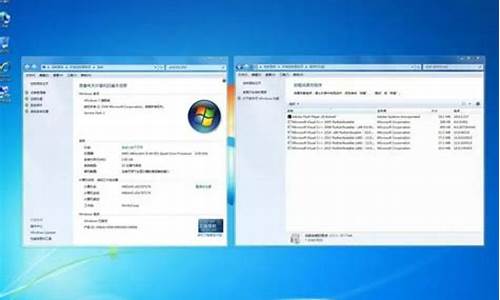windows防火墙在哪里打开_win防火墙在哪里设置
1.win10防火墙在哪里设置
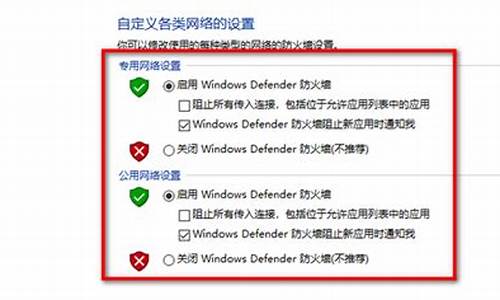
一些小伙伴发现自己在安装软件的时候会被电脑的防火墙所拦截,导致自己不能够安装软件,其实这时候我们只需要将电脑防火墙关闭就可以了,那么电脑防火墙在哪里关闭呢?下面小编就为大家介绍一下电脑关闭防火墙的方法,有win7和win10系统哦。
电脑防火墙在哪里关闭?
win7系统:
1.点击桌面左下方开始图标,然后点击右边的控制面板;
2.打开控制面板后,点击选择“系统和安全”;
3.进入系统和安全界面后,打开“windows防火墙”;
4.在windows防火墙界面左边,打开“打开或关闭windows防火墙”;
5.最后在“家庭或工作(专用)网络位置设置”和“公用网络位置设置”选项中选择关闭windows防火墙即可。
win10系统:
1.同时按下“win+i”打开电脑设置,然后点击“网络和internet”;
2.在打开的网络和Internet设置窗口,点击左侧边栏的的“以太网”菜单项;
3.在右边找到“Windows防火墙”一项,点击该项打开“Windows防火墙”设置窗口;
4.在打开的Windows防火墙设置窗口中,点击左侧的“防火墙和网络保护”菜单项;
5.在打开的自定义各类网络的设置窗口中,分别选择“专用网络设置”与“公用网络设置”项的“开启Windows防火墙”前的单选框,最后点击“确定”按钮。就能关掉了,反之是开启。
以上就是小编为大家带来的电脑防火墙在哪里关闭的方法了,希望能帮助到大家。
win10防火墙在哪里设置
1、打开控制面板,点击“系统和安全”。
2、这里就能看到“Windows Defender 防火墙”了,点击打开它。
3、点击打开左侧的“启用或关闭Windows Defender 防火墙”。
4、这里就能设置防火墙的开启或关闭。
5、回到上一个页面,点击左侧的“允许应用或功能通过Windows Defender 防火墙”。
6、这里就能对防火墙允许放通的应用进行设置。
很多的用户们使用电脑的时候,电脑中的防火墙是个很烦的东西,但是这个防火墙怎么设置呢,今天就为广大用户们介绍下详细的步骤吧~
win10防火墙在哪里设置:
1、首先在桌面右下的菜单中,点击“设置”。
2、然后在打开的窗口中,选择“网络和Internet”。
3、然后在该窗口中,点击“以太网”选项。
4、然后在以太网中,点击“Windows防火墙”。
5、然后在选项中,选择“启用或关闭Windows防火墙”。
6、然后就能够进行防火墙的关闭和开启等,然后点击确定。
声明:本站所有文章资源内容,如无特殊说明或标注,均为采集网络资源。如若本站内容侵犯了原著者的合法权益,可联系本站删除。